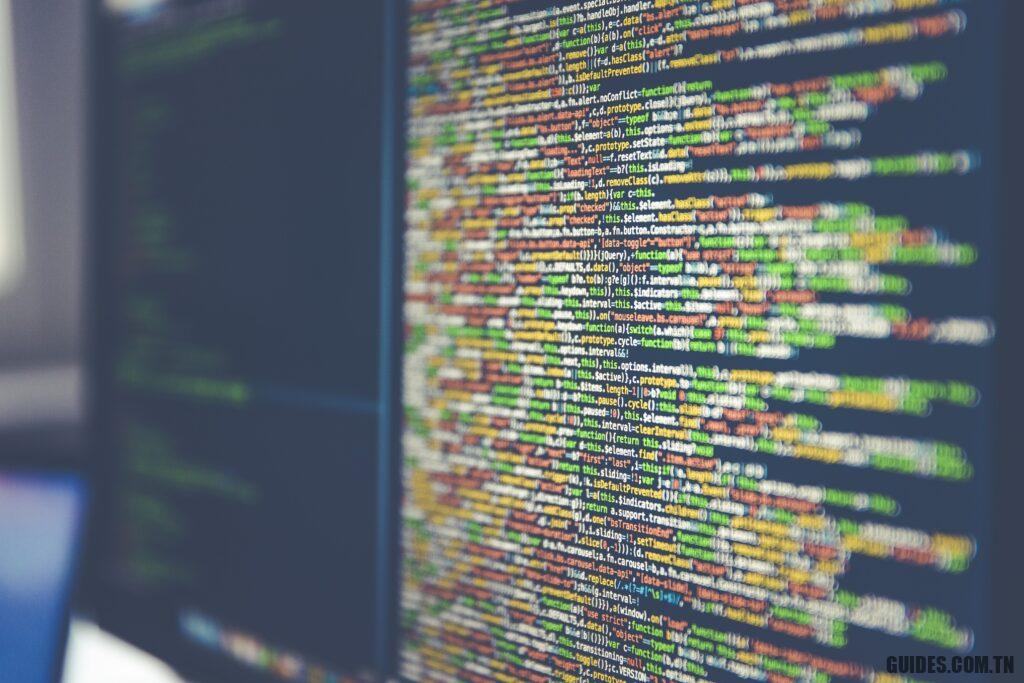Astuces pour la tablette Fire : personnalisez-la sans publicité et avec toutes les applications
🔎
Comment désactiver les publicités, masquer les icônes et les éléments, installer des applications d’autres magasins et personnaliser la tablette Fire d’Amazon
Parmi les tablettes les plus vendues, alors que le marché est assez stable, un seul nom existe depuis plusieurs années : la Tablet Fire d’Amazon. Le succès commercial de cette tablette s’explique très facilement, ce n’est pas qu’elle soit la meilleure de toutes d’un point de vue technique, seulement qu’elle coûte si peu que son achat soit presque obligatoire, surtout dans les moments d’offres comme Black Vendredi ou premier jour (il suffit de penser qu’au moment de la rédaction, c’est 50 euros).
La Fire Tablet, qui peut être achetée sur Amazon dans l’une des deux versions 7 ou 8 pouces, est vendue à un prix très bas car elle est soutenue par des publicités et la promotion de services Amazon tels que Shopping, livres, films et tout .le reste. De plus, même s’il s’agit en fait d’une tablette Android, la Fire ne dispose pas du Google Play Store, bien qu’il soit possible d’installer les différentes applications avec un store alternatif.
Dans ce guide, nous voyons alors astuces pour optimiser et personnaliser votre tablette Fire, supprimer les publicités et autres éléments alors installer de nouvelles applications au-delà de celles de la boutique Amazon.
Supprimez les publicités, les offres spéciales et les icônes inutiles de votre tablette Fire
Supprimer la section « Nouveaux éléments » vous permet de faire un peu de nettoyage sur l’écran principal : Dans Paramètres, tu peux continuer Applications et notifications et puis sur Paramètres de l’application Amazon pour sélectionner l’écran d’accueil. Ici, vous pouvez désactiver l’option affichant les nouveaux éléments.
Supprimer les offres spéciales d’achat: La plupart des écrans Fire Tablet ont des sections remplies de choses comme des livres, de la musique et des articles à acheter. La plupart du temps, elles ressemblent en fait à des publicités qui prennent de la place et peuvent être ennuyeuses. Lors de l’achat de la tablette Fire dans la version avec offres spéciales, il ne serait pas possible (via les options) de supprimer les publicités sur l’écran de verrouillage ou sur d’autres sections telles que les vidéos, il est toujours possible de limiter l’apparition des offres et des recommandations en allant à Paramètres> Applications et notifications> Applications Amazon puis, dans la section de Écrans d’accueil, en désactivant l’option. En passant maintenant aux sections telles que les livres, vous remarquerez que la section recommandations et conseils n’est plus affichée.
Supprimer la barre de recherche: La barre de recherche peut être désactivée et masquée en allant dans Paramètres> Options de l’appareil, où vous pouvez personnaliser la barre de recherche et la désactiver sur l’écran de verrouillage.
Masquer le contenu divers sur l’écran principal: Certains éléments des différents écrans d’accueil peuvent être masqués. Par exemple, en appuyant sur l’un des livres de la bibliothèque et en maintenant votre doigt enfoncé, un petit menu apparaîtra qui vous permettra de le supprimer de l’écran d’accueil. L’élément n’a pas été supprimé de l’appareil, il n’apparaîtra tout simplement pas sur l’écran d’accueil. Il en va de même pour les applications répertoriées dans la section Applications récentes.
Supprimer les offres spéciales et les publicités sur l’écran de verrouillage
En achetant la version Fire Tablet « avec des offres spéciales« , vous payez moins mais vous devez accepter les présence de publicité qui invitent l’utilisateur à acheter de nouvelles choses en fonction des achats précédents.
Si vous en avez marre de ces offres spéciales, vous pouvez supprimer les publicités à tout moment en payant la différence entre la version avec publicité et la version sans. Pour cela, rendez-vous sur le site Amazon également depuis votre PC, puis cliquez sur Mon compte et cherchez le lien de Contenus et appareils. Dans la section des appareils, vous devriez trouver la tablette Fire avec un bouton d’option à partir duquel les offres spéciales peuvent être supprimées.
Vous pouvez également supprimer les publicités d’autres manières, en recherchant sur Google des éléments tels que Outil de suppression de publicité Amazon qui peut être utilisé via les commandes ADB depuis le PC (sans root). N’ayant pas essayé la procédure, cependant, je ne peux pas la décrire en détail ici.
Personnalisations utiles pour la tablette Fire
Changer l’arrière-plan: entrer Paramètres, vous pouvez appuyer sur les options du Affichage pour trouver les sélections de papiers peints disponibles. Si vous souhaitez utiliser une photo stockée sur votre tablette, vous pouvez la choisir parmi ces paramètres.
Notifications de groupe: Pour garder la barre de notification un peu plus ordonnée, vous pouvez regrouper toutes les notifications en une seule en allant sur Paramètres> Applications et notifications. Dans la section Notifications, localisez l’option Compresser les notifications et l’activer.
Applications de groupe: Une tablette Fire récemment achetée est déjà remplie d’icônes d’applications préinstallées. Pour faire de l’ordre et du nettoyage sur l’écran principal, il est préférable de regrouper les différentes applications en faisant glisser les différentes icônes les unes sur les autres. Appuyez sur l’un d’eux, maintenez-le enfoncé, puis faites-le glisser et déposez-le au-dessus d’une autre icône d’application. Cela crée un dossier d’application et peut également y faire glisser d’autres icônes. De cette façon, vous pourrez créer différentes collections en fonction de catégories ou de vos goûts auxquelles vous pourrez donner un nom pour les reconnaître.
Agrandir ou réduire la police du lettrage: vous pouvez augmenter ou diminuer la taille de la police sur les écrans d’accueil Amazon Fire en appuyant sur l’icône Paramètres puis aller dans les options de accessibilité.
Astuces pour optimiser la tablette Fire
Élargir la mémoire: L’un des défauts des tablettes Amazon Fire bas de gamme est l’espace limité de 16 Go dans les modèles plus récents (les plus anciens n’avaient que 8 Go d’espace). Heureusement, il est possible d’étendre la mémoire avec une carte MicroSD aussi grande que 256 Go, en l’insérant dans la fente sur le côté.
Une fois la carte microSD insérée, vous pouvez déplacer les applications vers un stockage supplémentaire à l’aide de l’option trouvée dans les paramètres de stockage. Vous pouvez aussi monter Musique> Menu> Paramètres> Transférer toute la musique hors ligne pour transférer de la musique sur la carte SD.
Pour d’autres astuces, reportez-vous à guide pour optimiser Android, qui s’applique également à la tablette Fire.
Installer des applications depuis le Google Play Store
S’il est toujours possible d’installer le Google Play Store sur la tablette Fire (même sans root), le moyen le plus simple d’installer des applications Android sans limitations (allant ainsi au-delà de l’App Store d’Amazon) est d’installer des magasins alternatifs comme Apptoide.
Pour installer AppToide vous devez télécharger le fichier d’installation (APK) depuis le site Aptoide.com. Pour installer l’application, il est nécessaire d’aller à Paramètres> Sécurité et activez l’option du Origines inconnues. Comme vous pouvez le voir, dans Apptoide, vous trouverez pratiquement toutes les applications qui se trouvent également dans le Google Play Store, y compris Gmail, d’autres lanceurs pour personnaliser l’écran principal, etc.
Explorez d’avantage plus d’articles dans nos catégories Internet, Technologie et Ordinateur et internet.
On vous remercie pour votre visite et on espère que notre article Astuces pour la tablette Fire : personnalisez-la sans publicité et avec toutes les applications
vous aide, pensez à partager l’article sur Facebook, pinterest et e-mail avec les hashtags ☑️ #Astuces #pour #tablette #Fire #personnalisezla #sans #publicité #avec #toutes #les #applications ☑️!